Редактируем фотографии в режиме ОНЛАЙН
Иногда возникает такое желание, а порой видится даже необходимость, что-то изменить в фотографиях. Где-то чуть бы резкости добавить, а где-то цвета сделать насыщенней. Вот бы на этой фотографии в этом месте что-то чуть убавить, а вот здесь бы, наоборот, добавить.
Нужного софта на компьютере по разным причинам нет. Бесплатный обработчик изображений на смартфоне, тоже, по каким-то причинам отсутствует, да к тому же дисплей размером маловат и пальцами, двигать и крутить туда-сюда фотки и инструменты, не хочется. И знакомых всё время просить уже неудобно. A как же хочется: сесть за стол и клацая кнопками мышки, глядя, как минимум, в 13-ти дюймовый монитор, отредактировать фотографии своими руками.
В такой ситуации или примерно такой, на выручку могут прийти онлайновые бесплатные сервисы, функционал которых позволяет произвести вполне достойную обработку изображений. Рабочий алгоритм этих редакторов одинаков, поэтому воспользовавшись однажды одним и захотев в следующий раз призвать себе на помощь другой, получать принципиально новые знания не потребуется, да и рассчитаны они на широкие массы пользователей. В большинстве случаев, для работы с изображениями в таких онлайновых сервисах предварительной обязательной регистрации не требуется, а если и нужно зарегистрироваться, то лишь для того, что бы воспользоваться расширенным функционалом (больше эффектов, фильтров и т.п.) или для сохранения обработанных фото-файлов на сервере сервиса. Регистрация понадобится, если хочется «поправить» изображение, которое уже размещено в социальных сетях или на сайте, который пользователь обслуживает.
Вот, к примеру, один из таких сервисов (www.fotoflexer.com):
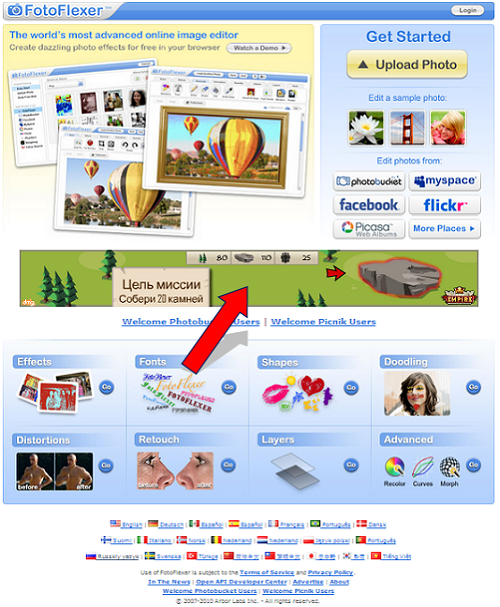
На онлайновых сервисах часто мигают, мерцают всевозможные баннеры к чему-то призывающие, что-то предлагающие или о чём-то сообщающие. На один из таких баннеров на главной станице указывает красная стрелка. Такого рода баннеры могут присутствовать на протяжении всего времени нашей работы с изображениями:
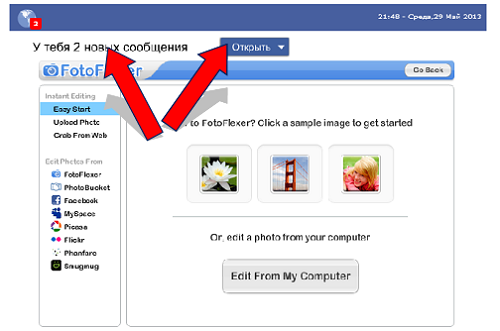
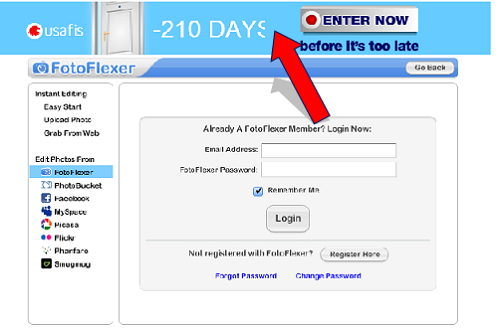
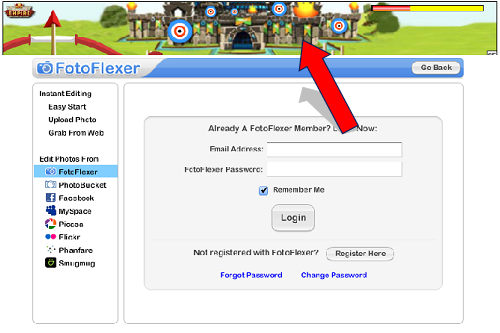
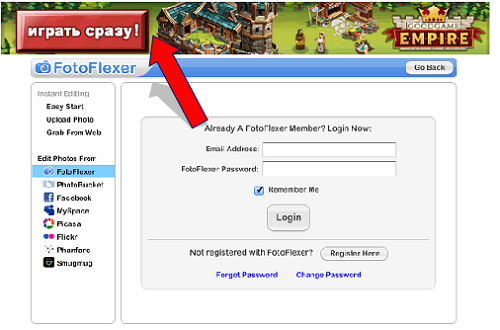
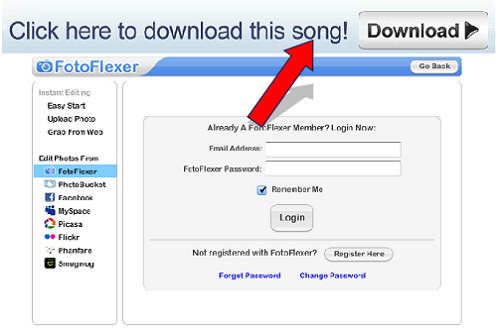
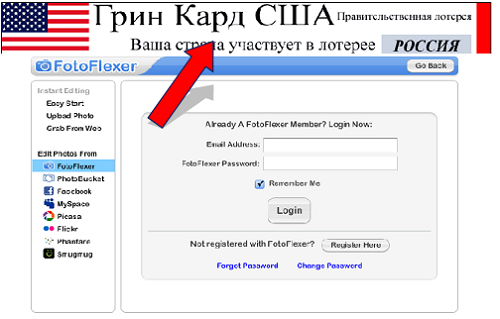
Эти баннеры могут содержать вредоносные ПО, стоит только кликнуть и работа над изображениями прекратится, в общем-то, и не начавшись. А может сразу ничего и не произойти, а сказаться позже, например, при следующем включении компьютера. Так что, нам лучше избегать контактов с такими «завлекалочками» и не проверять мощь нашего защитника, а поверить разработчикам антивируса на слово. Не нужно делать и грудь колесом, потому что наши тылы прикрывает резервный образ системы, правильнее будет думать о личной эффективности, над повышением которой мы трудимся неустанно, прививая себе хорошую привычку концентрировать свое внимание на той работе, которой в данный момент заняты.
Интерфейс редактора, англоязычный, но сервисом предусмотрено изменение транскрипции названий меню, вкладок и опций, правда при выборе другого языка может произойти некоторое сокращение количества этих самых опций, а внутри них и функций. Все зависит от того, что мы собираемся и хотим сделать со своими изображениями (фотками). Можно выделить себе дополнительное время и «побродить» предварительно по разным языковым вариантам и посмотреть, значительны ли для нас имеющиеся различия.
Чтобы начать знакомство с редактором и, конечно же, и саму работу над изображениями (нашими фотками), достаточно кликнуть по любой из опций на главной странице сервиса:
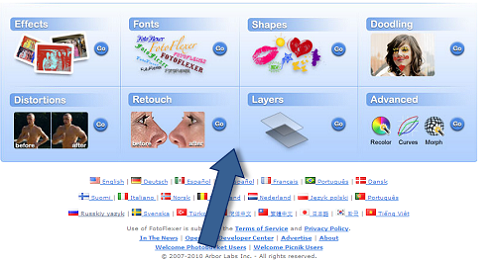
Редактор подготовится к работе с нашими изображениями…
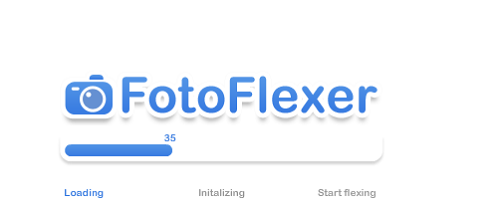 и через несколько секунд мы окажемся на страничке, где сможем начать загрузку фотографии, с которой собираемся поработать:
и через несколько секунд мы окажемся на страничке, где сможем начать загрузку фотографии, с которой собираемся поработать:
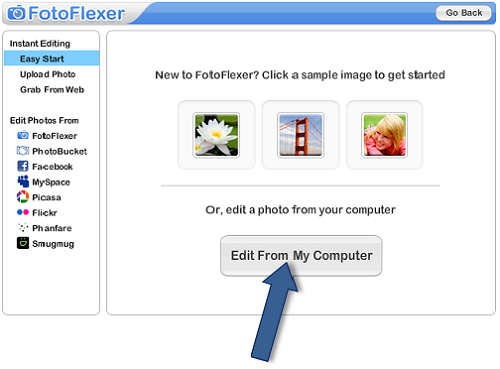
Если же, нашим первым шагом будет выбор в нижней части главной страницы сервиса русскоязычной версии, то процесс будет таким же, будет и Loading… и предложение загрузить фото, только визуально несколько иным:
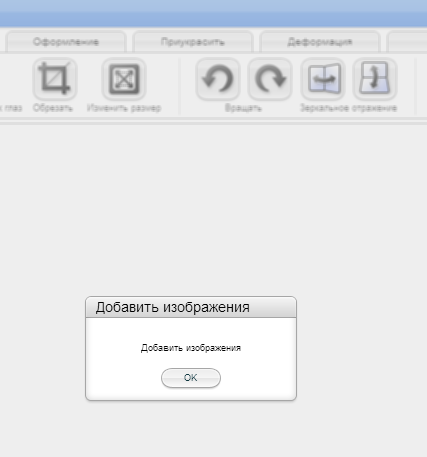
И как только наша фотография будет загружена весь функционал редактора к нашим услугам:
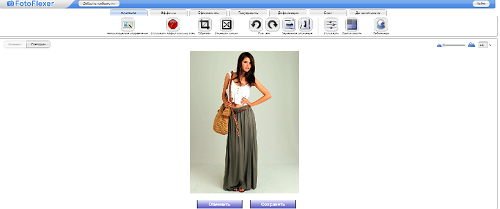
Давайте приблизимся и посмотрим всё ли нам понятно с интерфейсом:
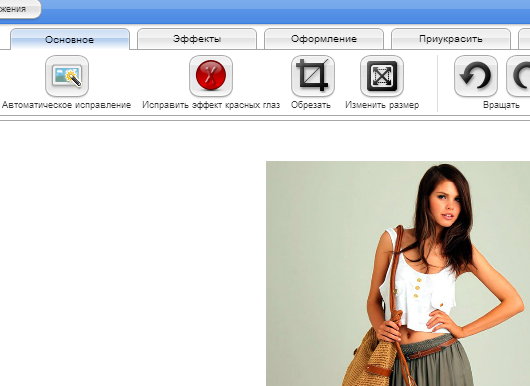
Заглавия вкладок главного меню вроде бы особых вопросов не вызывают, да и сами опции имеют подписи на популярном языке, а не специальными профессиональными терминами. Многое редактором делается автоматически, нам достаточно только кликнуть по нужной функции. Если мы хотим усилить действие, то нужно кликнуть по функции еще раз, но это касается не всех функций без исключения. Другие опции, напротив, предлагают нам осуществить настройку собственноручно, путём манипулирования ползунками для увеличения или уменьшения какого-то действия или же эффекта. Давайте для примера уменьшим насыщенность цветов нашего изображения, воспользовавшись опцией «Исправить»:
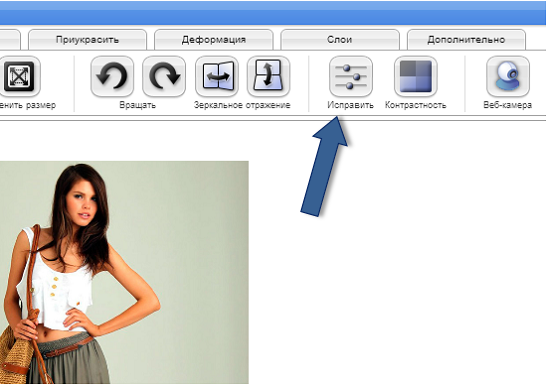
Перед нашими глазами ползунки настроек, о которых мы говорили, и с помощью которых мы получим желаемое изображение:
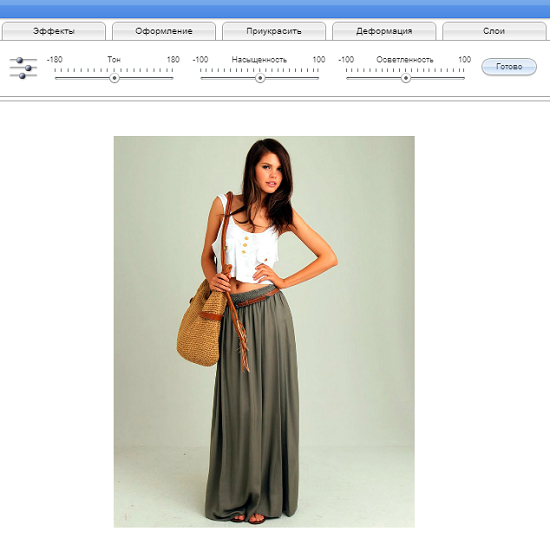 И вот, поработав этими ползунками по своему усмотрению, мы получили милый сердцу вид изображения:
И вот, поработав этими ползунками по своему усмотрению, мы получили милый сердцу вид изображения:
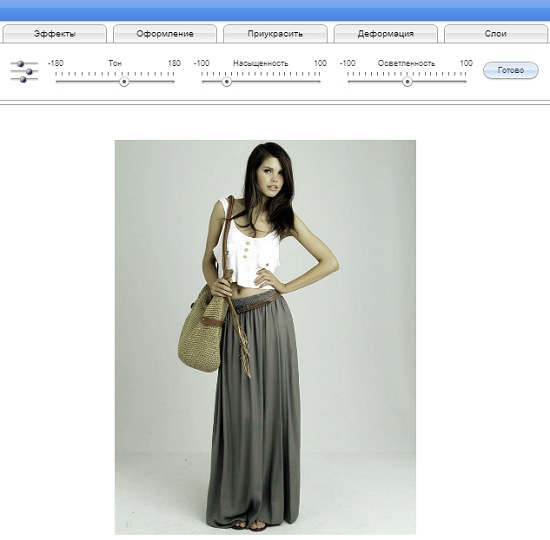
Только мы успели сохранить обработанное фото, где нам нужно, как пришла идея сделать из фотки рисунок. И вот мы с волнением тянемся к вкладке главного меню «Эффекты», жмем и…, вздох облегчения вырывается из нашей груди, есть такая опция:
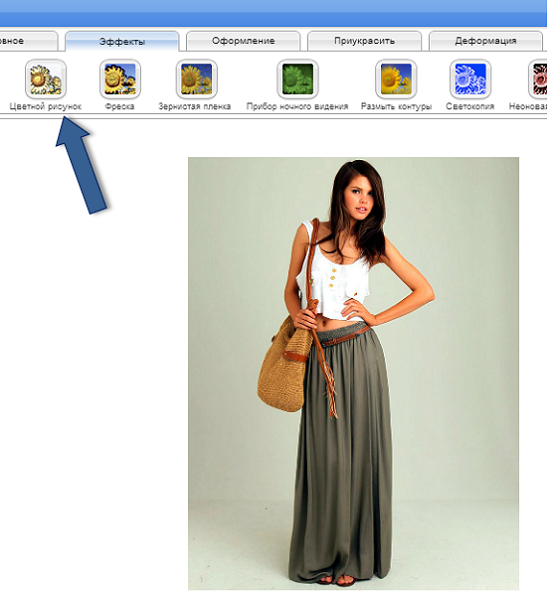 Шлепаем кликом мышки по ярлычку и вот, что получилось:
Шлепаем кликом мышки по ярлычку и вот, что получилось:
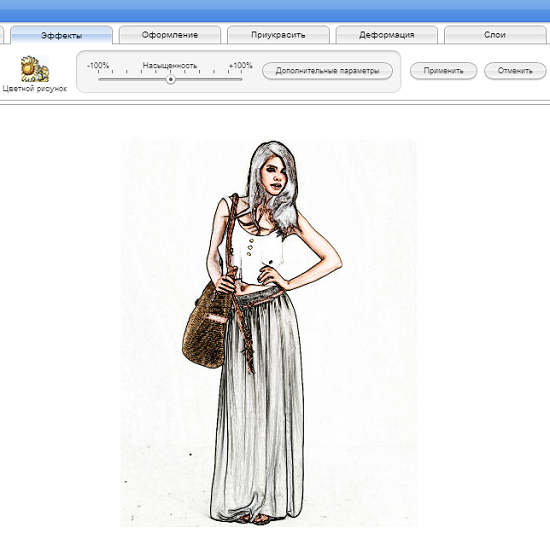
Конечно же, то, что у нас получилось, вовсе не обязательно должно быть конечным вариантом. Мы можем поработать теперь и с рисунком.
Творческих вам успехов!


